В отличие от своего предшественника, Windows 10 по умолчанию открывает файлы PDF в веб-браузере Microsoft Edge. Но если вы ищете лучший PDF-ридер, специально разработанный для сенсорного интерфейса пользователя, вы можете загрузить приложение, разработанное не кем иным, как Adobe.
Adobe Reader для Windows 10
Adobe только что объявила о доступности своего популярного инструмента для чтения PDF Adobe Reader для Windows 10 и теперь доступна в Магазине Windows. Приложение Adobe Reader было специально разработано для сенсорного интерфейса Windows 10.

Функции Adobe Reader
С помощью Adobe Reader для Windows 10 можно быстро открывать PDF-документы, открывать и читать PDF-файлы, защищенные паролем, обмениваться PDF-файлами с другими приложениями с помощью функции «Обаяние» и т. Д. Текущая версия приложения включает опцию поиска текста, чтобы найти конкретную информацию в документе, масштабирование и опцию закладок, чтобы перейти непосредственно к определенной главе в вашем PDF-документе.

Чтобы изменить режимы просмотра, сначала нужно провести пальцем внизу экрана, чтобы просмотреть панель приложения, а затем нажать кнопку «Режимы просмотра», чтобы выбрать режим «Одна страница» или «Непрерывный просмотр». Чтобы найти определенное слово или информацию в документе, откройте панель приложения, щелкнув правой кнопкой мыши в любом месте документа или проведя пальцем вниз от экрана, нажав или коснувшись кнопки «Найти», введите ключевое слово и, наконец, нажмите или коснитесь кнопка поиска.
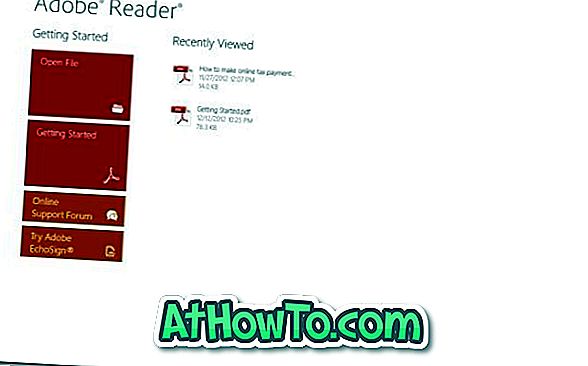
Чтобы перейти к определенной главе с помощью функции закладок, сначала необходимо открыть панель приложения, а затем нажать или коснуться кнопки закладок, расположенной в верхнем правом углу экрана, а затем щелкните или коснитесь главы, к которой вы хотите перейти.
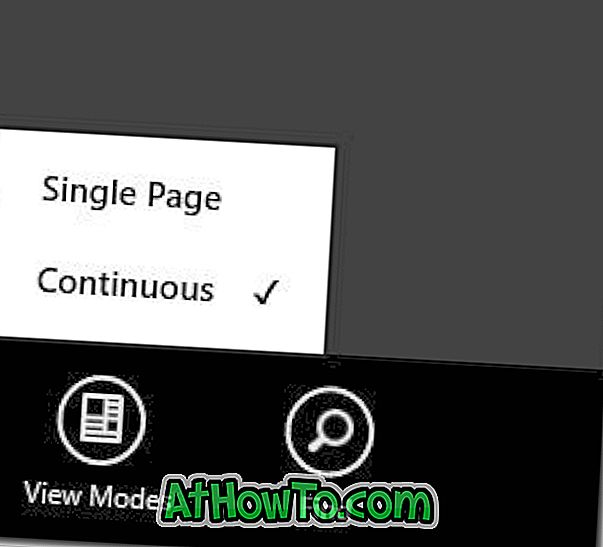
Чтобы перейти с одной страницы на другую, просто проведите пальцем влево или вправо. И если вы находитесь в режиме непрерывного просмотра, вам нужно провести вверх или вниз по экрану, чтобы изменить страницы. При чтении документа PDF, нажмите для просмотра всех ваших миниатюр и нажмите на миниатюру, чтобы быстро перейти к определенной странице.
Однако в текущей версии приложения Adobe Reader отсутствуют многие функции и опции, присутствующие в настольной версии. Если вы используете Windows10 на настольном компьютере или ноутбуке, мы рекомендуем вам загрузить и установить настольную версию Adobe Reader или Fixit или Soda PDF 3D Reader для получения более продвинутых функций.
Скачать Adobe Reader
Установите приложение Adobe Reader для Windows 10, если вы используете планшет Windows 10, так как Adobe Reader, вероятно, является лучшим средством чтения PDF-файлов, доступным для Windows 10 на данный момент.
После установки Adobe Reader не забудьте изменить стандартную программу чтения PDF в Windows 10.
Adobe Reader (ссылка на магазин)














